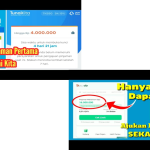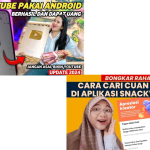Tutorial Menggunakan Clipboard History
Clipboard adalah salah satu fitur paling berguna di Windows. Fitur ini memungkinkan pengguna menyalin dan menempel teks, gambar, atau berkas dari satu lokasi ke lokasi lain. Namun, sejak Windows 10 versi 1809 dan berlanjut di Windows 11, Microsoft telah memperkenalkan fitur baru bernama Riwayat Clipboard. Fitur ini membuat proses menyalin dan menempel jauh lebih fleksibel, karena menyimpan daftar item yang baru saja disalin dan memungkinkan pengguna memilih item mana yang akan ditempel bukan hanya yang terbaru.
Artikel ini akan memandu Anda langkah demi langkah tentang cara mengaktifkan, menggunakan, dan memaksimalkan riwayat clipboard di Windows.
Apa riwayat clipboard?
Riwayat clipboard adalah fitur bawaan Windows yang menyimpan beberapa item yang disalin. Misalnya, jika Anda menyalin teks dari dokumen dan gambar dari peramban, kedua item tersebut akan tersimpan dalam riwayat. Anda dapat membuka riwayat tersebut nanti dan menempelkan item yang diinginkan tanpa perlu menyalinnya lagi.
Fitur ini sangat membantu bagi mereka yang bekerja dengan data atau konten dalam jumlah besar. Riwayat dapat menyimpan hingga 25 item, termasuk teks, HTML, dan gambar kecil. Fitur ini juga mendukung sinkronisasi di beberapa perangkat saat Anda masuk dengan akun Microsoft yang sama.
Cara mengaktifkan riwayat clipboard di Windows
Sebelum Anda dapat menggunakan fitur ini, Anda perlu memastikannya diaktifkan. Berikut langkah-langkahnya:
Tentang pengaturan:
Tekan Windows + I untuk membuka Pengaturan.
Pilih Sistem → Papan Klip.
Aktifkan opsi Riwayat Clipboard dengan menyetel sakelar ke Aktif.
Melalui pintasan keyboard:
Tekan Windows + V.
Jika fitur tersebut belum diaktifkan, Windows akan menampilkan pemberitahuan.
Klik Aktifkan untuk segera menyalakannya.
Setelah fungsi tersebut diaktifkan, Windows akan secara otomatis mulai menyimpan item yang disalin dalam riwayat.
Cara menggunakan riwayat clipboard
Setelah riwayat diaktifkan, Anda dapat menggunakannya dengan mudah:
Menyalin elemen:
Gunakan Ctrl + C atau klik kanan dan pilih Salin.
Setiap kali Anda menyalin sesuatu, hal itu secara otomatis tersimpan dalam riwayat.
Lihat riwayat:
Tekan Windows + V.
Sebuah jendela kecil muncul dan menampilkan item yang terakhir disalin.
Masukkan elemen dari riwayat:
Klik item yang diinginkan dalam daftar.
Disisipkan segera di lokasi aktif (misalnya, dalam dokumen, pesan, atau bidang peramban).
Sematkan elemen penting:
Jika Anda sering menggunakan suatu item, klik ikon pin di sebelahnya.
Item yang disematkan tidak akan terhapus meskipun Anda menghapus riwayat atau memulai ulang komputer.
Hapus riwayat:
Tekan Windows + V dan klik Hapus semua.
Elemen yang terpasang tetap utuh.
Sinkronisasi papan klip di beberapa perangkat
Salah satu fitur yang sangat berguna adalah kemampuan untuk menyinkronkan clipboard di berbagai perangkat. Ini memungkinkan Anda, misalnya, menyalin teks di laptop dan menempelkannya di PC lain yang masuk dengan akun Microsoft yang sama.
Berikut cara mengaktifkan sinkronisasi:
Buka Pengaturan → Sistem → Papan Klip.
Aktifkan Sinkronisasi antar perangkat.
Pilih apakah Anda ingin melakukan sinkronisasi secara otomatis atau manual.
Fitur ini ideal bagi pengguna yang bekerja dengan beberapa perangkat secara bersamaan.
Tips dan Informasi Penting
Riwayat clipboard menyimpan hingga 25 item. Entri yang lebih lama akan dihapus secara otomatis.
File besar atau gambar beresolusi tinggi mungkin tidak disimpan.
Untuk melindungi privasi Anda, Anda harus menghapus riwayat penelusuran Anda secara berkala, terutama jika Anda menggunakan komputer bersama.
Fitur ini hanya tersedia di Windows 10 (versi 1809 dan yang lebih baru) dan Windows 11
Tutorial Menggunakan Fitur Snipping Tool di Windows
Snipping Tool adalah salah satu alat terintegrasi di Windows yang memungkinkan Anda membuat tangkapan layar dengan mudah dan fleksibel. Meskipun sekilas tampak sederhana, alat ini menawarkan banyak fungsi bermanfaat yang berguna dalam berbagai situasi baik untuk membuat tutorial, menyimpan informasi penting, maupun mengedit tangkapan layar dengan cepat.
Tutorial ini akan menunjukkan kepada Anda langkah demi langkah cara menggunakan Snipping Tool di Windows mulai dari membuka aplikasi hingga menyimpan tangkapan layar.
Memahami Snipping Tool dan fungsinya
Snipping Tool pertama kali diperkenalkan di Windows Vista dan terus ditingkatkan sejak saat itu. Di Windows 11, Snipping Tool digabungkan dengan aplikasi Snip & Sketch, menjadikannya lebih modern dan canggih.
Alat Snipping memungkinkan Anda mengambil tangkapan layar dalam berbagai format, termasuk:
Rectangular Snip: Menangkap area persegi panjang pada layar.
Potongan Bentuk Bebas: Memungkinkan Anda memilih area mana pun secara manual.
Kliping Jendela: Menangkap jendela yang sedang aktif.
Klip Layar Penuh: Menangkap seluruh layar.
Lebih jauh lagi, Anda dapat mengedit gambar langsung di Snipping Tool menggunakan pena, stabilo, dan penghapus semuanya tanpa program eksternal seperti Paint atau Photoshop.
Cara membuka Snipping Tool
Ada beberapa cara untuk membuka Snipping Tool tergantung pada versi Windows yang Anda gunakan:
Melalui menu Mulai:
Klik tombol Start atau tekan tombol Windows.
Ketik “Snipping Tool” pada bilah pencarian.
Klik ikon untuk membuka aplikasi.
Menggunakan pintasan keyboard (Windows 10 dan 11):
Tekan Windows + Shift + S secara bersamaan. Layar akan sedikit meredup, dan Anda dapat langsung memilih area yang diinginkan.
Tentang perintah Jalankan:
Tekan Windows + R untuk membuka jendela “Run”.
Ketik snippingtool dan tekan Enter.
Apa pun metodenya, Snipping Tool terbuka dan langsung siap digunakan.
Ambil tangkapan layar dengan Snipping Tool
Setelah Snipping Tool terbuka, lanjutkan sebagai berikut:
Klik Baru di bilah alat atas.
Pilih mode pemotretan yang diinginkan (persegi panjang, bentuk bebas, jendela atau layar penuh).
Seret mouse untuk memilih area yang ingin Anda rekam.
Setelah dipilih, tangkapan layar akan secara otomatis ditampilkan di Snipping Tool.
Menggunakan pintasan keyboard Windows + Shift + S akan otomatis menyalin gambar ke clipboard. Anda kemudian dapat menempelkannya langsung ke aplikasi seperti Word, Paint, atau email menggunakan Ctrl + V.
Edit dan simpan tangkapan layar
Salah satu keunggulan Snipping Tool adalah kemampuannya untuk melakukan pengeditan sederhana sebelum menyimpan gambar. Setelah mengambil gambar, Anda dapat:
Tambahkan catatan atau tanda: Gambar atau tulis dengan alat pena.
Sorot area penting: Sorot dengan stabilo.
Memperbaiki kesalahan: Hapus tanda yang tidak diinginkan dengan alat penghapus.
Setelah mengedit, klik File > Simpan sebagai, pilih lokasi penyimpanan dan format yang diinginkan (PNG, JPG atau GIF).
Menggunakan Fungsi Timer (Delay Capture)
Pada versi yang lebih baru, Snipping Tool memiliki fungsi penundaan yang memungkinkan Anda mengambil tangkapan layar setelah beberapa detik.
Fitur ini sangat berguna jika Anda ingin menangkap menu atau jendela pop-up yang biasanya menghilang setelah beberapa saat.
Begini cara kerjanya:
Buka Snipping Tool.
Klik tanda panah kecil di samping tombol Delay.
Pilih waktu tunda (misalnya, 3 atau 5 detik).
Setelah waktu berlalu, Anda dapat memilih area yang diinginkan.
Tips Tambahan untuk Alat Pemotong
Gunakan pintasan keyboard: Kombinasi Windows + Shift + S adalah cara tercepat untuk mengambil tangkapan layar.
Aktifkan penyimpanan otomatis: Di Windows 11, Snipping Tool dapat secara otomatis menyimpan tangkapan layar di folder Gambar → Tangkapan Layar.
Pengeditan Lanjutan: Jika Anda menginginkan perubahan yang lebih detail, buka tangkapan layar di aplikasi Foto atau Cat.
Aktifkan Mode Gelap: Untuk kenyamanan lebih, Anda dapat menggunakan Alat Pemotong dalam Mode Gelap untuk melindungi mata Anda.
Kesimpulan
Windows menyediakan beragam fitur bawaan yang dirancang untuk meningkatkan efisiensi dan produktivitas penggunanya. Dua di antaranya adalah Riwayat Clipboard dan Snipping Tool, yang sama-sama membantu mempercepat pekerjaan sehari-hari. Riwayat Clipboard memudahkan Anda mengelola dan menempelkan berbagai teks atau gambar tanpa harus menyalin ulang, bahkan bisa disinkronkan di beberapa perangkat. Sementara itu, Snipping Tool memungkinkan Anda menangkap, mengedit, dan berbagi tangkapan layar dengan cepat dan praktis. Dengan menguasai kedua alat ini, Anda dapat bekerja lebih efisien, terorganisir, dan produktif dalam setiap aktivitas digital di Windows.